
Contenu
- Importer les kits officiels de l'équipe sur PS4
- Ce dont vous aurez besoin:
- La première étape
- Deuxième étape
- Troisième étape
- Quatrième étape
- Cinquième étape
- Importer des emblèmes de concurrence
- La première étape
- Deuxième étape
- Importation de fichiers d'options sur PC
- La première étape
- Deuxième étape
- Troisième étape
- Quatrième étape
Pro Evolution Soccer a toujours été notoire pour ses faux noms d’équipes et ses kits d’équipe non officiels en raison de FIFA posséder la majorité des droits de licence. Comme les années précédentes, la question des licences dans PES 2017 toujours aussi présents, car ils dissuadent encore certains joueurs d’acheter la série.
Heureusement, comme indiqué dans notre examen de PES 2017, Konami a fait un travail absolument fantastique pour tenter de rectifier le problème. Les joueurs peuvent désormais utiliser le système de personnalisation non seulement pour créer et éditer des kits, mais également pour importer des kits et des emblèmes pré-fabriqués, grâce aux fichiers d'options créés par l'éditeur. PSE communauté. Heureusement, Konami facilite plus que jamais l’importation des fichiers d’option sur votre PS4 ou votre PC - désolé, utilisateurs de la Xbox!
Voici notre guide étape par étape sur l’importation des kits officiels et des emblèmes d’équipe en PES 2017.
Importer les kits officiels de l'équipe sur PS4
Ce dont vous aurez besoin:
- Une clé USB
- Un PC ou un Mac
- Fichiers d'options
La première étape
Tout d’abord, vous devrez ouvrir votre clé USB et créer un dossier qui servira à stocker tous les fichiers d’option. Pour que le jeu puisse reconnaître le fichier, le dossier doit s'appeler "WEPES".
Deuxième étape
Ensuite, vous devrez télécharger les fichiers d’option. Bien qu'il existe d'innombrables emplacements disponibles pour obtenir ces fichiers, nous utiliserons PES World pour ce guide. Vous pouvez télécharger les fichiers d’option pour la version PS4 ici:
- PS4
Une fois les fichiers d’option téléchargés, extrayez le fichier zip et transférez-le dans le dossier "WEPES" que vous avez créé sur la clé USB.
Troisième étape
Après avoir téléchargé les options et les avoir stockées sur votre clé USB, vous pouvez maintenant démarrer PES 2017.
Une fois le jeu démarré, naviguez dans le menu principal et cliquez sur Extras> Modifier> Gestion des données> Importer / Exporter. Cliquez sur "Importer l'équipe"

Quatrième étape
Lorsque vous cliquez sur "Importer l'équipe", une fenêtre contextuelle apparaîtra pour vous avertir de la limitation des importations. Ignorez cette fenêtre et sélectionnez tous les fichiers de la liste, puis cliquez sur "Suivant".
Une autre fenêtre contextuelle apparaîtra indiquant "Sélectionnez l'équipe dans laquelle importer les données" et "Appliquer les données du joueur et de l'équipe". Laisser ces deux options non coché et cliquez sur "suivant". Le jeu va maintenant commencer à importer automatiquement les fichiers dans le jeu pour vous. Selon le montant que vous importez, cela peut prendre plusieurs minutes.
Cinquième étape
Une fois les kits importés, sauvegardez simplement votre jeu et profitez pleinement de vos équipes sous licence!
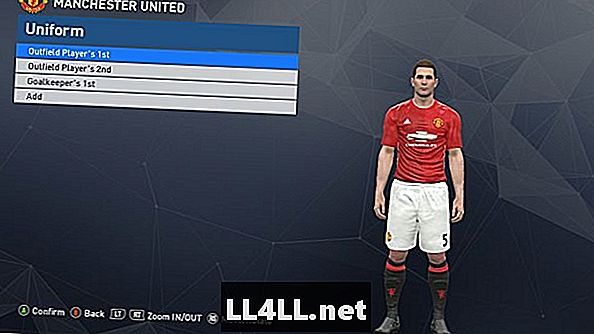
Importer des emblèmes de concurrence
La première étape
Les emblèmes doivent être ajoutés manuellement, ils prendront donc un peu plus de temps, mais je peux vous assurer que cela en vaut la peine.
Revenez dans Import / Export et cliquez sur Importer une image> Emblèmes de compétition. Ensuite, vous devrez cocher "Importer les images sélectionnées" et sélectionner tous les badges de la ligue que vous souhaitez importer dans le jeu.
Deuxième étape
Accédez à Extras> Modifier> Compétitions. Une fois en compétition, choisissez la ligue que vous souhaitez modifier, puis cliquez sur Emblem> Load. Lorsque vous cliquez sur "Charger", sélectionnez l'image que vous souhaitez remplacer par défaut.
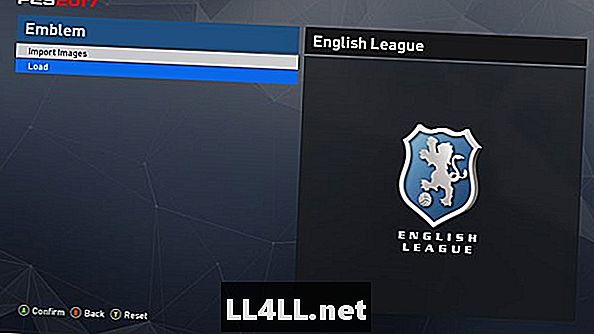
Cliquez sur Enregistrer et vous avez maintenant terminé!
Si vous rencontrez des problèmes, vous pouvez consulter le guide vidéo de NGB ci-dessous.
Importation de fichiers d'options sur PC
Pour que les fichiers d’option fonctionnent correctement sur le PC, le processus d’installation des données est légèrement différent de celui de la PS4.
La première étape
Téléchargez les fichiers d’options pour PC de Pes-Patch ou d’un autre site de fans de votre choix. Pour ce guide, nous utiliserons Pes-Patch.
Deuxième étape
Une fois téléchargé, suivez les instructions fournies par le programme d'installation.
Troisième étape
Lorsque le dossier vous demande où vous souhaitez installer le dossier, sélectionnez-le manuellement. Si vous utilisez Steam, vous aurez besoin de l'emplacement C: Steam steamapps commun Pro Evolution Soccer 2017. Cet emplacement diffère d'un joueur à l'autre en fonction de l'emplacement d'installation de vos jeux.
Quatrième étape
Commencez PES 2017 et pour vous assurer que tout fonctionne correctement, accédez à Edition> Équipes. À partir de là, vous remarquerez d’abord que les emblèmes de la ligue ont été modifiés et que vous constaterez que les noms et les trousses sont corrects au fil des équipes.
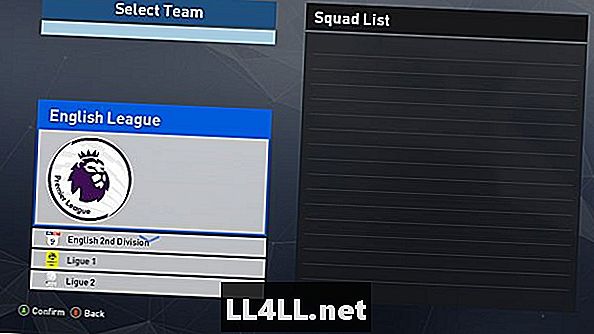
KarazygamingCFC a conçu le guide suivant pour vous aider à installer les kits et emblèmes officiels sur la version PC du jeu si vous avez besoin d’une assistance supplémentaire.
Quelles sont vos opinions sur les problèmes de licence dans Pro Evolution Soccer? Faites-nous savoir vos pensées dans la section commentaires ci-dessous!